VM虚拟机网络设置解释很好
VMware虚拟机网络设置

VMware虚拟机⽹络设置VMware为我们提供了三种⽹络⼯作模式,它们分别是:Bridged(桥接模式)、NAT(⽹络地址转换模式)、Host-Only(仅主机模式)。
我们这⾥主要介绍Bridged模式以及NAT模式。
打开虚拟机VMware,单击“编辑”然后选择“虚拟⽹络编辑器(N)...”,设置虚拟机⽹络在虚拟⽹络编辑器中可以看到VMnet0(桥接模式)、VMnet1(仅主机模式)、VMnet8(NAT模式)三种模式,他们的作⽤分别是VMnet0表⽰的是⽤于桥接模式下的虚拟交换机;VMnet1表⽰的是⽤于仅主机模式下的虚拟交换机;VMnet8表⽰的是⽤于NAT模式下的虚拟交换机。
注:若⽆法选择“桥接模式”或者“NAT模式”,则关闭VMware,然后再以管理员⾝份运⾏VMware,然后再打开上述界⾯,单击左下⾓的“还原默认设置(R)”,等待完成还原后即可选择“桥接模式”或者“NAT模式”,然后再打开ubuntu即可同时在dos环境下使⽤ipconfig命令查看IP配置可以发现主机上对应的有VMware Network Adapter VMnet1和VMware Network Adapter VMnet8两块虚拟⽹卡,它们分别作⽤于仅主机模式与NAT模式下。
1 桥接模式的设置1.1 桥接模式的概念桥接模式就是将主机⽹卡与虚拟机虚拟的⽹卡利⽤虚拟⽹桥进⾏通信。
在桥接的作⽤下,类似于把物理主机虚拟为⼀个交换机,所有桥接设置的虚拟机连接到这个交换机的⼀个接⼝上,物理主机也同样插在这个交换机当中,所以所有桥接下的⽹卡与⽹卡都是交换模式的,相互可以访问⽽不⼲扰。
在桥接模式下,虚拟机ip地址需要与主机在同⼀个⽹段,如果需要联⽹,则⽹关与DNS需要与主机⽹卡⼀致。
其⽹络结构如下图所⽰1.2 桥接模式的设置步骤2 NAT(地址转换模式)2.1 NAT模式的概念如果你的⽹络ip资源紧缺,但是你⼜希望你的虚拟机能够联⽹,这时候NAT模式是最好的选择。
VMWare虚拟系统上网设置及VMWare虚拟机三种工作模式详解

VMWare虚拟系统上网设置及VMWare虚拟机三种工作模式详解很多网友安装了VMWare虚拟机,但是在虚拟机上网问题上却卡住了。
要想虚拟机上网,首先让我们了解一下VMWare虚拟机三种工作模式。
现在,让我们一起走近VMWare的三种工作模式。
理解三种工作模式VMWare提供了三种工作模式,它们是bridged(桥接模式)、NAT(网络地址转换模式)和host-only(主机模式)。
要想在网络管理和维护中合理应用它们,你就应该先了解一下这三种工作模式。
1.bridged(桥接模式)在这种模式下,VMWare虚拟出来的操作系统就像是局域网中的一台独立的主机,它可以访问网内任何一台机器。
在桥接模式下,你需要手工为虚拟系统配置IP地址、子网掩码,而且还要和宿主机器处于同一网段,这样虚拟系统才能和宿主机器进行通信。
同时,由于这个虚拟系统是局域网中的一个独立的主机系统,那么就可以手工配置它的TCP/IP配置信息,以实现通过局域网的网关或路由器访问互联网。
使用桥接模式的虚拟系统和宿主机器的关系,就像连接在同一个Hub 上的两台电脑。
想让它们相互通讯,你就需要为虚拟系统配置IP地址和子网掩码,否则就无法通信。
如果是你是局域网上网方式,虚拟机使用网桥连接方式,只要设置虚拟机的IP地址与本机是同一网段,子网、网关、DNS与本机相同就能实现上网,也能访问局域网络。
如果你是拨号上网方式,虚拟机使用此种方式连接,就要在虚拟机内系统建立宽带连接、拨号上网,但是和宿主机不能同时上网。
2.NAT(网络地址转换模式)使用NAT模式,就是让虚拟系统借助NAT(网络地址转换)功能,通过宿主机器所在的网络来访问公网。
也就是说,使用NAT模式可以实现在虚拟系统里访问互联网。
NAT模式下的虚拟系统的TCP/IP配置信息是由VMnet8(NAT)虚拟网络的DHCP服务器提供的,无法进行手工修改,因此使用NAT模式虚拟系统也就无法和本地局域网中的其他真实主机进行通讯。
VM虚拟机如何设置上网?vmwareworkstation设置上网的操作流程

VM虚拟机如何设置上⽹?vmwareworkstation设置上⽹的
操作流程
VM虚拟机如何设置上⽹?相信很多朋友都有在使⽤vmware workstation这款软件,不过你们知道vmware workstation中是如何设置上⽹的吗?今天⼩编就为⼤家带来了关于vmware workstation设置上⽹具体操作⽅法,感兴趣的朋友快来了解⼀下吧。
Vmware Workstation 15 Player精简虚拟机 v15.5.2 中⽂安装免费版
类型:系统其它
⼤⼩:113MB
语⾔:简体中⽂
时间:2020-03-16
查看详情
VM虚拟机vmware workstation设置上⽹的详细流程介绍
我们先打开vmware workstation软件,然后我们打开虚拟机进⼊虚拟机界⾯,默认NAT模式。
接着我们登录进⼊到此虚拟环境中。
点击桌⾯右下⾓电脑⼩图标,选择打开⽹络与共享中⼼。
这时打开⽹络与共享中⼼界⾯后,点击下图所⽰Ethernet.点击后能查看⽹络连接详细信息,可看到这个⽹卡的IP地址是192.168.121.232
再返回到vmware虚拟机,打开命令窗⼝。
输⼊ipconfig,可以看到物理机的IP为192.168.1.3。
物理机ping虚拟机的地址192.168.121.232,可以看到完全不通。
虚拟机ping物理机的IP地址192.168.1.3,完全是通的。
以上说明在NAT模式的特定下是虚拟机对物理机是隔绝的。
表明联⽹成功。
以上便是⼩编为⼤家分享的关于vmware workstation设置上⽹的详细流程介绍,希望能够帮到你,持续发布更多资讯,欢迎⼤家的关注。
VM虚拟机的网络设置方法大全
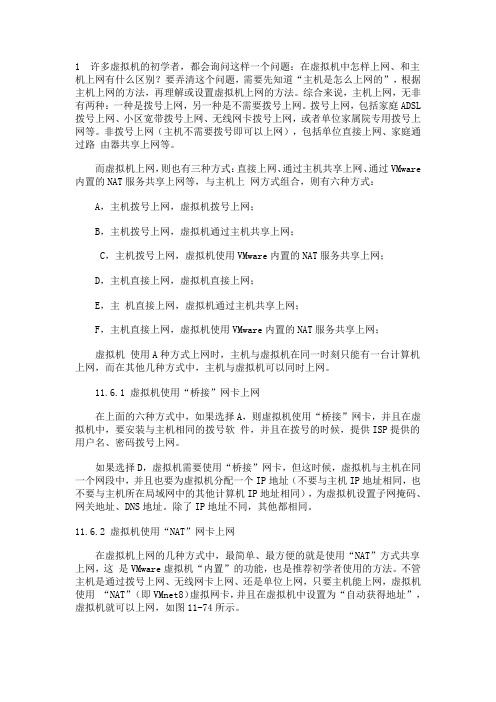
1 许多虚拟机的初学者,都会询问这样一个问题:在虚拟机中怎样上网、和主机上网有什么区别?要弄清这个问题,需要先知道“主机是怎么上网的”,根据主机上网的方法,再理解或设置虚拟机上网的方法。
综合来说,主机上网,无非有两种:一种是拨号上网,另一种是不需要拨号上网。
拨号上网,包括家庭ADSL 拨号上网、小区宽带拨号上网、无线网卡拨号上网,或者单位家属院专用拨号上网等。
非拨号上网(主机不需要拨号即可以上网),包括单位直接上网、家庭通过路由器共享上网等。
而虚拟机上网,则也有三种方式:直接上网、通过主机共享上网、通过VMware 内置的NAT服务共享上网等,与主机上网方式组合,则有六种方式:A,主机拨号上网,虚拟机拨号上网;B,主机拨号上网,虚拟机通过主机共享上网;C,主机拨号上网,虚拟机使用VMware内置的NAT服务共享上网;D,主机直接上网,虚拟机直接上网;E,主机直接上网,虚拟机通过主机共享上网;F,主机直接上网,虚拟机使用VMware内置的NAT服务共享上网;虚拟机使用A种方式上网时,主机与虚拟机在同一时刻只能有一台计算机上网,而在其他几种方式中,主机与虚拟机可以同时上网。
11.6.1 虚拟机使用“桥接”网卡上网在上面的六种方式中,如果选择A,则虚拟机使用“桥接”网卡,并且在虚拟机中,要安装与主机相同的拨号软件,并且在拨号的时候,提供ISP提供的用户名、密码拨号上网。
如果选择D,虚拟机需要使用“桥接”网卡,但这时候,虚拟机与主机在同一个网段中,并且也要为虚拟机分配一个IP地址(不要与主机IP地址相同,也不要与主机所在局域网中的其他计算机IP地址相同),为虚拟机设置子网掩码、网关地址、DNS地址。
除了IP地址不同,其他都相同。
11.6.2 虚拟机使用“NAT”网卡上网在虚拟机上网的几种方式中,最简单、最方便的就是使用“NAT”方式共享上网,这是VMware虚拟机“内置”的功能,也是推荐初学者使用的方法。
VMWare虚拟系统上网设置及VMWare虚拟机三种工作模式详解理解
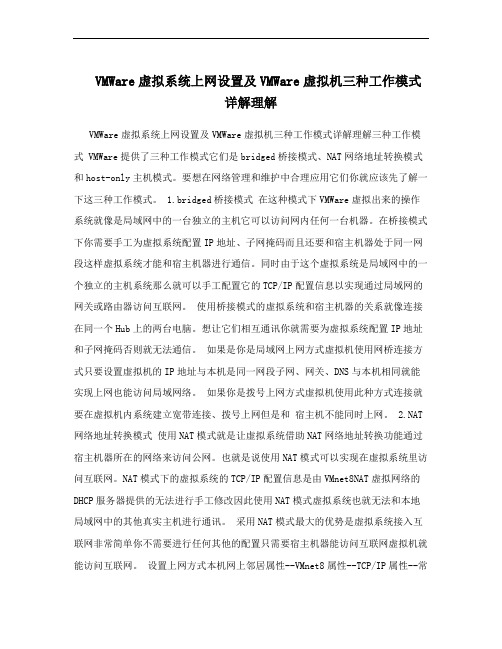
VMWare虚拟系统上网设置及VMWare虚拟机三种工作模式详解理解VMWare虚拟系统上网设置及VMWare虚拟机三种工作模式详解理解三种工作模式 VMWare提供了三种工作模式它们是bridged桥接模式、NAT网络地址转换模式和host-only主机模式。
要想在网络管理和维护中合理应用它们你就应该先了解一下这三种工作模式。
1.bridged桥接模式在这种模式下VMWare虚拟出来的操作系统就像是局域网中的一台独立的主机它可以访问网内任何一台机器。
在桥接模式下你需要手工为虚拟系统配置IP地址、子网掩码而且还要和宿主机器处于同一网段这样虚拟系统才能和宿主机器进行通信。
同时由于这个虚拟系统是局域网中的一个独立的主机系统那么就可以手工配置它的TCP/IP配置信息以实现通过局域网的网关或路由器访问互联网。
使用桥接模式的虚拟系统和宿主机器的关系就像连接在同一个Hub上的两台电脑。
想让它们相互通讯你就需要为虚拟系统配置IP地址和子网掩码否则就无法通信。
如果是你是局域网上网方式虚拟机使用网桥连接方式只要设置虚拟机的IP地址与本机是同一网段子网、网关、DNS与本机相同就能实现上网也能访问局域网络。
如果你是拨号上网方式虚拟机使用此种方式连接就要在虚拟机内系统建立宽带连接、拨号上网但是和宿主机不能同时上网。
2.NAT 网络地址转换模式使用NAT模式就是让虚拟系统借助NAT网络地址转换功能通过宿主机器所在的网络来访问公网。
也就是说使用NAT模式可以实现在虚拟系统里访问互联网。
NAT模式下的虚拟系统的TCP/IP配置信息是由VMnet8NAT虚拟网络的DHCP服务器提供的无法进行手工修改因此使用NAT模式虚拟系统也就无法和本地局域网中的其他真实主机进行通讯。
采用NAT模式最大的优势是虚拟系统接入互联网非常简单你不需要进行任何其他的配置只需要宿主机器能访问互联网虚拟机就能访问互联网。
设置上网方式本机网上邻居属性--VMnet8属性--TCP/IP属性--常规与备用配置都设定为自动获取虚拟机网上邻居TCP/IP都设定为自动虚拟网络设置设定如下面图所示详细步骤 1.把你的虚拟网卡VMnet8设置为自动获得IP、自动获得DNS 服务器启用。
VMWare虚拟机上网设置保证你能连接网络
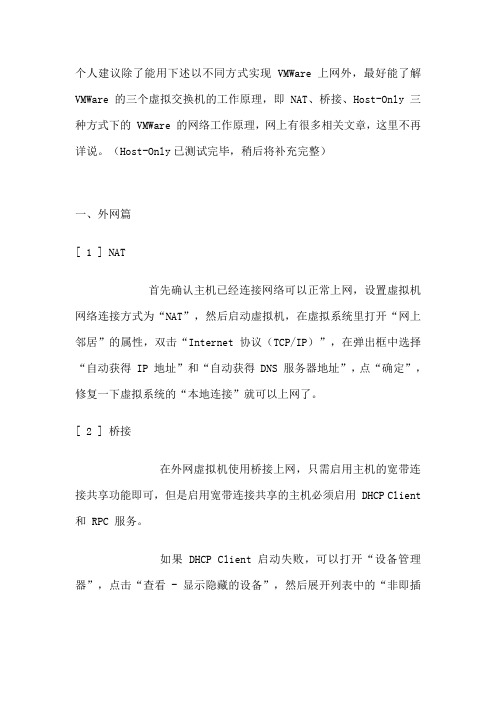
个人建议除了能用下述以不同方式实现 VMWare 上网外,最好能了解VMWare 的三个虚拟交换机的工作原理,即 NAT、桥接、Host-Only 三种方式下的 VMWare 的网络工作原理,网上有很多相关文章,这里不再详说。
(Host-Only已测试完毕,稍后将补充完整)一、外网篇[ 1 ] NAT首先确认主机已经连接网络可以正常上网,设置虚拟机网络连接方式为“NAT”,然后启动虚拟机,在虚拟系统里打开“网上邻居”的属性,双击“Internet 协议(TCP/IP)”,在弹出框中选择“自动获得 IP 地址”和“自动获得 DNS 服务器地址”,点“确定”,修复一下虚拟系统的“本地连接”就可以上网了。
[ 2 ] 桥接在外网虚拟机使用桥接上网,只需启用主机的宽带连接共享功能即可,但是启用宽带连接共享的主机必须启用 DHCP Client 和 RPC 服务。
如果 DHCP Client 启动失败,可以打开“设备管理器”,点击“查看 - 显示隐藏的设备”,然后展开列表中的“非即插即用驱动程序”,查看其下的 IPSEC driver 和 NetBIOS over TCP/IP 是否被停用,将其启用并重启即可。
1、断开宽带连接,禁用”本地连接“,打开“本地连接”的属性,双击“Internet协议(TCP/IP)”,修改IP 地址为192.168.0.1 ,子网掩码为 255.255.255.0 ,DNS 填写主机所在地的DNS 。
2、启用“本地连接”,在主机“网上邻居”的“属性”窗口中的右击宽带拨号连接的图标上,点“属性”,在弹出框点“高级”,将“Internet 连接共享”中的三个复选框选上。
弹出提示点“是”继续。
稍等片刻,完成后宽带连接上会出现“已共享”字样。
3、拨号连接到 Internet ,点击左侧列表中的“设置家庭或小型办公网络”,除了出现下示两图时要注意选择外,其它均可保持默认直接点“下一步”。
详解VMware虚拟机网络设置2
⒈利用“新建虚拟机向导〞创建四台新的虚拟机:第一台虚拟机使用两块虚拟以太网适配器,在利用“新建虚拟机向导〞创建该虚拟机时,选择“使用桥接网络〞〔如图7〕直接为它添加第一块以太网适配器。
新建立虚拟机这样,该虚拟机以后就可以使用主机的物理适配器连接到Instant了;其他三台虚拟机,可以先在“新建虚拟机向导〞上选择“不使用网络连接〞〔如图8〕。
将这个选项选上⒉打开第一台虚拟机,不要启动,在VMware Workstation的“摘要视图〞上单击“编辑虚拟机设置〞打开“虚拟机设置〞对话框,在该对话框上单击“添加〞打开“添加硬件向导〞,如图9所示,选择“以太网适配器〞。
bnxb.添加以太网适配器然后单击“下一步〞选择“自定义〞单项选择框并从下拉列表中选择“VMnet2〞交换机〔如图10〕,最后,单击“完成〞并在“虚拟机设置〞对话框上单击“确定〞就可为第一台虚拟机添加第二块以太网适配器了。
选择设备⒊打开第二台虚拟机。
不要启动,按上面的方法为第二台虚拟机添加一块以太网适配器并把它连接到交换机“VMnet2〞上。
⒋打开第三台虚拟机。
不要启动,按上面的方法为第三台虚拟机添加第一块以太网适配器并把它连接到交换机“VMnet2〞上。
⒌打开第三台虚拟机,不要启动,再次按照上面介绍的方法为第三台虚拟机添加第二块以太网适配器并把它连接到交换机“VMnet3〞上。
⒍打开第四台虚拟机。
不要启动它,按照上面介绍的方法为第四台虚拟机添加以一块以太网适配器并把它连接到交换机“VMnet3〞上。
⒎经过上面的步骤,这个自定义网络的“物理〞连接我们已经完成,下面我们为这个网络设置交换机使用的子网和操作系统支持。
首先,我们先来确定用于交换机 VMnet2的子网地址。
在VMware Workstation的菜单栏上选择“编辑→虚拟网络设置〞命令打开“虚拟网络编辑器〞对话框,切换到“主机网络映射〞选项卡,如图11所示,单击 VMnet2后面的“>〞按钮打开“子网〞对话框〔如图12〕,输入一个C类地址,比如“〞后单击“确定〞,这样我们就可以手动为连接在VMnet2交换机的虚拟机分配在子网“〞中的IP地址了。
VMWARE虚拟机的网络配置
VMWARE虚拟机的网络配置配置虚拟机上网一般主机上网有两种方式,一是本机在局域网环境中,多台计算机通过交换机访问Internet,则交换机是拨号主机而不是本机,那么主机(交换机)就有一个IP地址,这种情况类似办公室的电脑。
另外一种方式是本机直接拨号上网,如家庭电脑。
根据本机不同的上网方式,其虚拟的计算机上网设置方法也有所区别,我们分开来介绍。
一、局域网环境局域网环境下设置虚拟机上网其实非常简单,例如笔者的Windows XP系统计算机在局域网内分配的IP地址是192.168.0.2,而局域网环境下交换机的主机IP 地址是192.168.0.1,那么VMware虚拟的Windows 2000系统可以把它看作是局域网内的一台计算机,给它分配一个IP地址为192.168.0.4即可。
设置过程:首先在VMware程序的“虚拟机”菜单下打开“设置”命令窗口,然后在硬件设置中选择“以太网”设置一下虚拟机使用的网卡,这里选择“自定义VMnet0默认桥接”即可。
接下来在虚拟机Windows 2000系统中设置网络连接属性,在Windows 2000系统桌面上选中“网上邻居”点击右键打开“属性”窗口,然后选择“本地连接”点击右键打开其属性窗口,选中“Internet协议(TCP/IP)”点击属性按钮,设置虚拟机的IP地址,如我们上面为它分配了虚拟机在局域网的地址为“192.168.0.4”,默认网关输入局域网主机的IP地址,首选DNS服务器指定为局域网主机的IP地址(图1)。
设置好后确定。
打开虚拟机Windows 2000的IE浏览器,输入一个网址访问检测是否能正常访问Internet了。
二、本机拨号上网如果用本机拨号上网,那么与局域网环境就不同了,本机没有一个IP地址,虚拟机该如何设置自己的IP上网呢?VMware虚拟运行环境有一个虚拟网络(虚拟局域网)的功能,在VMware中配置一下虚拟网络的主机IP,虚拟机(即Windows 2000系统)就可以利用虚拟网络主机的网关访问Internet了。
VM虚拟机地网络设置方法大全
1 许多虚拟机的初学者,都会询问这样一个问题:在虚拟机中怎样上网、和主机上网有什么区别?要弄清这个问题,需要先知道“主机是怎么上网的”,根据主机上网的方法,再理解或设置虚拟机上网的方法。
综合来说,主机上网,无非有两种:一种是拨号上网,另一种是不需要拨号上网。
拨号上网,包括家庭ADSL 拨号上网、小区宽带拨号上网、无线网卡拨号上网,或者单位家属院专用拨号上网等。
非拨号上网(主机不需要拨号即可以上网),包括单位直接上网、家庭通过路由器共享上网等。
而虚拟机上网,则也有三种方式:直接上网、通过主机共享上网、通过VMware 内置的NAT服务共享上网等,与主机上网方式组合,则有六种方式:A,主机拨号上网,虚拟机拨号上网;B,主机拨号上网,虚拟机通过主机共享上网;C,主机拨号上网,虚拟机使用VMware内置的NAT服务共享上网;D,主机直接上网,虚拟机直接上网;E,主机直接上网,虚拟机通过主机共享上网;F,主机直接上网,虚拟机使用VMware内置的NAT服务共享上网;虚拟机使用A种方式上网时,主机与虚拟机在同一时刻只能有一台计算机上网,而在其他几种方式中,主机与虚拟机可以同时上网。
11.6.1 虚拟机使用“桥接”网卡上网在上面的六种方式中,如果选择A,则虚拟机使用“桥接”网卡,并且在虚拟机中,要安装与主机相同的拨号软件,并且在拨号的时候,提供ISP提供的用户名、密码拨号上网。
如果选择D,虚拟机需要使用“桥接”网卡,但这时候,虚拟机与主机在同一个网段中,并且也要为虚拟机分配一个IP地址(不要与主机IP地址相同,也不要与主机所在局域网中的其他计算机IP地址相同),为虚拟机设置子网掩码、网关地址、DNS地址。
除了IP地址不同,其他都相同。
11.6.2 虚拟机使用“NAT”网卡上网在虚拟机上网的几种方式中,最简单、最方便的就是使用“NAT”方式共享上网,这是VMware虚拟机“内置”的功能,也是推荐初学者使用的方法。
VMWare虚拟机上网设置图详解(PDF)
VMWare虚拟系统上网设置详解很多网友安装了VMWare虚拟机,但是在虚拟机上网问题上却卡住了。
现在我详细的,具体的讲解。
VMWare提供了三种工作模式,host-only(主机模式)、NAT(网络地址转换模式)、bridged(桥接模式)。
1.host-only(主机模式)在某些特殊的网络调试环境中,如何要求将真实环境和虚拟环境隔离开,这时你就可采用host-only模式。
在host-only模式中,所有的虚拟系统是可以相互通信的,但虚拟系统和真实的网络是被隔离开的,VMWare虚拟机不能访问互联网。
提示:在host-only模式下,虚拟系统和宿主机器系统是可以相互通信的,相当于这两台机器通过双绞线互连。
在host-only模式下,虚拟系统的TCP/IP配置信息(如IP地址、网关地址、DNS服务器等),都是由VMnet1(host-only)虚拟网络的DHCP服务器来动态分配的。
如果你想利用VMWare创建一个与网内其他机器相隔离的虚拟系统,进行某些特殊的网络调试工作,可以选择host-only模式。
配置虚拟系统工作模式在实际的工作中,由于用户的需求不同、调试环境的要求不同,不同的用户需要选择不同的工作模式,也许是bridged(桥接)模式,也可能是NAT模式或host-only模式。
不管选择使用何种工作模式,将虚拟系统配置成相应的工作模式是非常简单的,在“新建虚拟机向导”对话框中就可以完成。
在“新建虚拟机向导”对话框中一路点击“下一步”按钮,进入“网络类型”对话框后,就可以选择你所使用的工作模式。
在“网络类型”对话框中有四个单选项,分别为bridged(桥接)模式、NAT模式、host-only模式、不使用网络连接,选择你需要使用的工作模式后,点击“下一步”按钮,就可完成虚拟系统工作模式的配置。
注意:1.要确保VMware Network Adapter for VMnet8处于启用状态,这个是NAT网络模式要用的虚拟网卡。
- 1、下载文档前请自行甄别文档内容的完整性,平台不提供额外的编辑、内容补充、找答案等附加服务。
- 2、"仅部分预览"的文档,不可在线预览部分如存在完整性等问题,可反馈申请退款(可完整预览的文档不适用该条件!)。
- 3、如文档侵犯您的权益,请联系客服反馈,我们会尽快为您处理(人工客服工作时间:9:00-18:30)。
VM虚拟机网络设置VMWare中的几种网络设置(1)Bridged方式用这种方式,虚拟系统的IP可设置成和本机系统在同一网段,虚拟系统相当于网络内的一台独立的机器,和本机一起插在一个Hub上,网络内其他机器可访问虚拟系统,虚拟系统也可访问网络内其他机器,当然和本机系统的双向访问也不成问题。
(2)NAT方式这种方式也能实现本机系统和虚拟系统的双向访问。
但网络内其他机器不能访问虚拟系统,虚拟系统可通过本机系统用NAT协议访问网络内其他机器。
NAT方式的IP地址设置方法:虚拟系统先用DHCP自动获得IP地址,本机系统里的VMware services会为虚拟系统分配一个IP,之后如果想每次启动都用固定IP的话,在虚拟系统里直接设定这个IP即可。
(3)host-only方式顾名思义这种方式只能进行虚拟机和主机之间的网络通信,既网络内其他机器不能访问虚拟系统,虚拟系统也不能访问其他机器。
(4)not use方式既是不使用网络,虚拟系统为一个单机。
一般来说,Bridged方式最方便好用。
但如果本机系统是win2000而网线没插(或根本没有网卡),网络非常可能不可用(大部分用PCI网卡的机器都如此),此时就只能用NAT方式或host-only,之前所说的那两块虚拟网卡就是适应这两种网络准备的。
vmware虚拟机的网络设置虚拟机的网络设置(原理篇)在正式开始之前,我想有必要先来学习一些必要的网络知识。
否则,在不懂得所有原理的情况下依葫芦画瓢虽然可解一时之需要,但遇见具体情况改动的情况下就只能干瞪眼了。
由于篇幅限制,这里只讲和VMware设置有关的一点简单网络知识。
1,什么是网络?Internet是指“互连网”,好象这句话说的有点多余,不过确实有非常多人对他有错误的理解,“互连网”是指一个个网络互连,而不是像有些人想象的那样把一台台计算机杂乱无章的互连。
当我们需要用计算机和远方的计算机通讯的时候,先把本地计算机组成一个网络,当然,远方的计算机也要组成一个网络,在把这两个网络“互连”起来,组成“互连网”。
用电话线和MODEM拨号上网的时候是通过电话线先把自己的计算机连到ISP(Internet Service Provider 网络服务提供商)的网络中,再经过ISP的网络和世界各地的计算机通信。
2,计算机怎么通过网络传递数据?每一个网络需要一个网络地址,网络中的计算机需要一个在网络中唯一确定的标识,网络号和计算机的标识号组成了IP地址,所以IP地址是由网络号和主机号组成的。
当你的计算机要和其他的计算机通信的时候,计算机会先根据IP地址和子网掩码确定目标主机是在本地网络中还是在远程网络中,如果在本地网络中则直接把一个包含信息的IP数据包发送到本地网络上,目标主机会检测到并接收,如果目标主机在远程网络则需要通过一台被称为网关的的计算机转发到远程网络,网关(geteway)能看做是连接网络和网络的桥梁,网关的概念非常广,这里为了简化起见,我们暂且认为他和路由器是同一个概念。
路由器(router)是一种连接网络和网络,并选择IP数据包传送的路径的一台特别计算机。
非常多情况下网关的概念等同于路由器。
3,网络中计算机的IP地址有何需求?在同一个网络中,每台计算机必须具有相同的网络号,这样计算机才认为目标主机是在本网络中并且能正确送达,如果网络号不同,即使目标主机已用网线连到本网络中数据也不能直接送达,即使这两台计算机近在咫尺,在计算机看来仍旧是一台远程计算机.比如一个网络的网络号为192.168.0,则该网络中的计算机的IP地址必须以192.168.0开头。
如果要传送一个数据包到网络号为192.168.1的网络,则必须通过路由器转发,如果该网络中没有路由器,则发送失败。
因此,为了连接两个网络,一台路又器至少要有两个网络接口(网卡、调制解调器等连网设备称为网络接口)。
网络和路由器的关系见下图:--------------- -------------- --------------| 网络A | | 路由器 | | 网络B || | | | | || □--|-----------|--□ □--|----------|--□ || 1 | | 2 3 | | 4 |--------------- -------------- --------------图一图中的小方框表示网卡或其他网络接口。
能看到路由器至少有两个网络接口。
假设网络A的地址为192.168.0 网卡1的地址为192.168.0.1网络B的地址为192.168.1 网卡4的地址为192.168.1.1则路由器上的网卡2必须属于网络 192.168.0 地址为192.168.0.x (x为任意小于255的数)路由器上的网卡3必须属于网络 192.168.1 地址为192.168.1.x (x为任意小于255的数)就是说,路由器既属于网络A,又属于网络B,这样才起到桥梁的作用。
当数据从网络A发往网络B时,路由器从网卡2接收数据,经过改装后通过网卡3发送数据到网络B。
这样,我们称网卡2的地址 192.168.0.x为网络A的网关网卡3的地址 192.168.1.x为网络B的网关4,VMware虚拟机提供了那些虚拟网络设备?默认安装的情况下VMware提供了虚拟网卡vmnet1和vmnet8,更有在虚拟系统上的虚拟网卡 "AMD PCNET Family PCI Ethernet Adapter"请注意,vmnet1和vmnet8是主系统上虚拟设备,用ifconfig命令能看到,而"AMD PCNET Family PCI Ethernet Adapter"是虚拟系统上的虚拟设备,在安装完虚拟系统后能在设备管理器中看到,前两个隶属于真实系统,是你的真实计算机中的设备,后一个隶属于虚拟系统,是虚拟计算机中的设备,不要搞混淆。
--------------- -------------- --------------| 网络A | | 路由器 | | 网络B || | | | | || □--|-----------|--□ □--|----------|--□ || 1 | | 2 3 | | 4 |--------------- -------------- ------------------------------ ------------------------- --------------| 虚拟系统 | | 主系统(路由器) | | 真实网络 || | | | | || □--|-----------|--□ □□-----|------|--□ ||AMD PCNET卡 | |vmnet1 vmnet8 真实网卡 | | 4 |---------------- ------------------------- --------------图二让我们来和上面的网络和路由器的关系做一个比对。
能看到要想虚拟系统和主系统通信必须使AMD PCNET 网卡和vmnet1组成一个网络。
而vmnet1本来就在主系统中,系统能直接访问,所以主系统又充当了路由器的功能,只要有这两个虚拟设备主系统和虚拟系统就能通讯。
关键在于三点:1.确定网卡AMD PCNET和vmnet1的网络号相同。
2.在虚拟系统里设置网络属性,把网关地址设为vmnet1的地址。
3.开启主系统的路由功能,使他成为一台路由器。
事实上,如果你只需要虚拟系统和主系统通信,而不必和主系统所在的真实网络上的其他主机通信的话只要满足第一点就能了。
因为满足第一点,主系统和虚拟系统就在同一网络中了,不必路由器便可通信。
不过大多数情况下我们需要虚拟系统和主系统所在的真实网络通信,这就需要满足其他两点了。
四、虚拟机的网络设置(实施篇)1,我们先来让虚拟系统和主系统联系上。
在VMware安装的时候安装程式会自动给vmnet1分配一个IP地址,下面是笔者计算机上例子:vmnet1 Link encap:Ethernet HWaddr 00:50:56:C0:00:01inet addr:192.168.221.1 Bcast:192.168.221.255 Mask:255.255.255.0UP BROADCAST RUNNING MULTICAST MTU:1500 Metric:1RX packets:191 errors:0 dropped:0 overruns:0 frame:0TX packets:63 errors:0 dropped:0 overruns:0 carrier:0collisions:0 txqueuelen:100RX bytes:0 (0.0 b) TX bytes:0 (0.0 b)在第二行能看到安装程式给vmnet1分配的IP地址为192.168.221.1(注意每次安装VMware IP地址是随机分配的,实际的情况和这里的例子会不同)。
即虚拟网卡vmnet1属于网络192.168.221。
因此我们需要启动虚拟系统,设置网络属性,把虚拟系统的网卡"AMD PCNET Family PCI Ethernet Adapter"的IP地址设置为192.168.221.x (x为除1以外2~254之间的任意数字笔者把他设置为2),把网关设置为vmnet1的地址:192.168.221.1(如果不和外界真实网络通信的话网关能不设)windows 2000和XP 设置后即时生效,win98需要重新启动,linux需要重新启动网络服务:#service network restart在主系统上ping一下虚拟系统:#ping -c 3 192.168.221.2PING 192.168.221.2 (192.168.221.2) from 192.168.221.1 : 56(84) bytes of data.64 bytes from 192.168.221.2: icmp_seq=1 ttl=128 time=6.91 ms64 bytes from 192.168.221.2: icmp_seq=2 ttl=128 time=0.425 ms64 bytes from 192.168.221.2: icmp_seq=3 ttl=128 time=0.527 ms--- 192.168.221.2 ping statistics ---3 packets transmitted, 3 received, 0% loss, time 2001msrtt min/avg/max/mdev = 0.425/2.623/6.917/3.036 msyeah!通了!再在虚拟系统上ping主系统:C:\>ping 192.168.221.1Pinging 192.168.221.1 with 32 bytes of data:Reply from 192.168.221.1: bytes=32 time /proc/sys/net/ipv4/ip_forward 至此,linux的路由功能已打开,你的linux系统已成了一台路由器,连接着虚拟的网络和真实网络。
